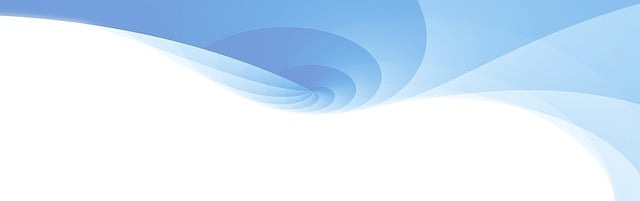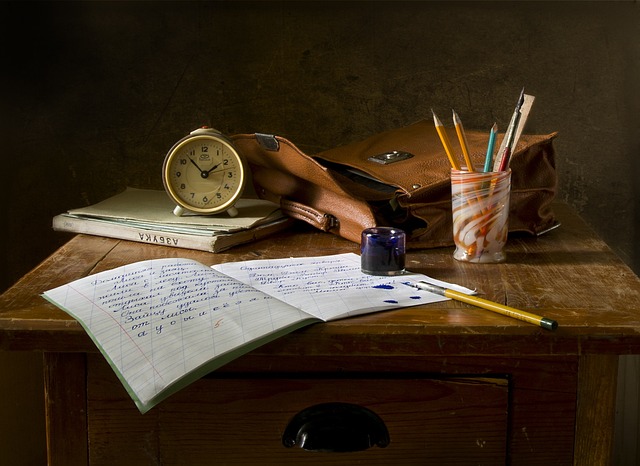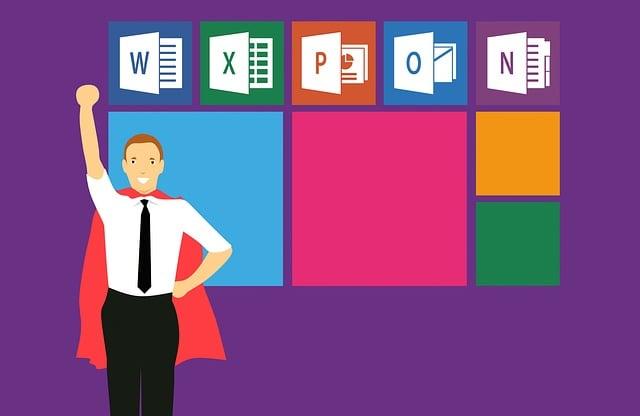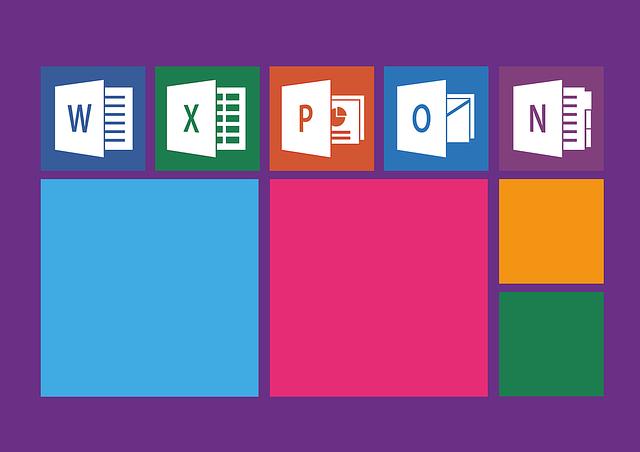Jak vložit odkaz do PowerPointu: Krok za krokem
Vkládání odkazů do prezentací PowerPointu může být účinným způsobem, jak zapůsobit na své publikum. Bez ohledu na to, zda se jedná o webové odkazy, odkazy na dokumenty nebo odkazy na jiné prezentace, tato funkce vám umožňuje přidat interaktivitu do vaší prezentace a poskytnout vašim posluchačům další informace. Ale jak právě vložit odkaz do PowerPointu? V tomto článku si představíme krocích za krokem, jak s touto technikou pracovat. Během několika málo minut se dozvíte, jak snadno a rychle vytvořit odkaz ve své prezentaci a jak jej poté upravit nebo odstranit. Připravte se na to, abyste svými prezentacemi dokázali oslovit publikum na další úrovni a udělali dojem pomocí odkazů v PowerPointu.
Obsah
- Jak vložit odkaz do PowerPointu: Krok za krokem
- – Přehled vkládání odkazu do prezentace
- – Krok 1: Výběr vhodného slide
- – Krok 2: Vložení textu nebo objektu, který bude sloužit jako odkaz
- – Krok 3: Nastavení propojení s cílovou stránkou
- – Doporučení pro bezpečné používání odkazů
- – Jak testovat funkčnost odkazu v PowerPointu
- – Vylepšení prezentace pomocí pokročilých technik vložení odkazů
- – Doporučení pro nejlepší vzhled a optimalizaci odkazu
Jak vložit odkaz do PowerPointu: Krok za krokem
Pokud chcete do své prezentace vložit odkaz, abyste mohli přesměrovat své publikum na webovou stránku, dokument nebo jiný soubor, není to tak obtížné! Zde je návod, jak to udělat krok za krokem:
- Vyberte si slajd, na kterém chcete vložit odkaz.
- Klikněte na možnost "Vložit" v horním menu a vyberte "Hyperlink".
- Zobrazí se panel s možnostmi "Odkazovat na" a "Místo", které můžete vyplnit podle svých potřeb.
- Pokud chcete vložit odkaz na webovou stránku, vyberte "Webová stránka" a do pole "Adresa" zadejte URL adresu stránky.
- Pro odkaz na soubor nebo dokument můžete zvolit možnost "Soubor nebo stránka":
- Klikněte na "Vyhledat" a vyberte soubor ze svého počítače.
- Poté klikněte na "OK" a odkaz se automaticky vloží na vámi vybraný slajd.
Můžete také upravit vzhled odkazu pomocí možnosti "Barva odkazu" a "Styl odkazu". Tímto jednoduchým postupem můžete do své prezentace snadno vložit odkazy a přidat interaktivitu pro vaše publikum.
– Přehled vkládání odkazu do prezentace
Přehled vkládání odkazu do prezentace
Jedním ze způsobů, jak obohatit vaši prezentaci je vložit odkaz, který rychle a snadno přenese publikum na další obsah, jako je webová stránka, dokument nebo video. Vkládání odkazů do PowerPointu je jednoduché a tento přehled vám ukáže, jak na to krok za krokem.
-
Vyberte text nebo objekt – Začněte tím, že vyberete text, který chcete změnit na odkaz, nebo objekt, jako například tlačítko, které bude odkazem.
-
Klikněte pravým tlačítkem myši – Poté klikněte pravým tlačítkem myši na vybraný text nebo objekt a vyberte možnost "Hyperlinky".
-
Vložte odkaz – Otevře se dialogové okno "Hyperlink". Zde máte možnost vybrat, zda chcete odkazovat na existující soubor nebo webovou stránku. Můžete také vložit odkaz na e-mailovou adresu nebo na záložku v dokumentu. Stačí zadat cílovou adresu do pole "Adresa". Pokud chcete odkaz vytvořit v rámci samotné prezentace, můžete také vybrat snímek, do kterého se publikum přesune.
- Potvrďte změny – Po zadání adresy odkazu klikněte na tlačítko "OK" a váš odkaz bude vložen do vybraného textu nebo objektu v prezentaci.
Tímto způsobem můžete snadno přidávat odkazy do svých prezentací a zajistit, že vaše publikum se pohybuje rychle a pohodlně mezi různými informacemi. Použití odkazů je skvělým způsobem, jak zvýšit interaktivitu a zapojení vašich posluchačů. Experimentujte s různými možnostmi a vytvořte dynamické prezentace, které nezůstanou jen na povrchu.
– Krok 1: Výběr vhodného slide
Existuje několik způsobů, jak vložit odkaz do prezentace PowerPoint. Jednou z možností je pomocí vloženého odkazu v textovém poli na slajdu. K tomu postupujte následovně:
- Otevřete PowerPoint a přejděte na slajd, na kterém chcete vložit odkaz.
- Označte text nebo objekt, do kterého chcete vložit odkaz.
- Klikněte pravým tlačítkem myši na označený text nebo objekt a z nabídky vyberte možnost "Odkaz".
- Otevře se okno s možnostmi odkazu. Vyberte "Web" a do pole "Adresa" vložte URL stránky, na kterou chcete odkazovat.
- Poté můžete přizpůsobit vzhled odkazu na záložce "Vzhled". Můžete změnit barvu, velikost, podtrhnutí a další vlastnosti.
- Potvrďte vložení odkazu kliknutím na tlačítko "OK".
Dalším způsobem je použití akce, která spustí odkaz v externím prohlížeči. K tomu postupujte následovně:
- Vyberte text nebo objekt, který chcete použít jako odkaz.
- Klikněte pravým tlačítkem myši na vybraný text nebo objekt a vyberte možnost "Odkaz".
- Vyberte "Akce", a v zobrazeném seznamu vyberte "Otevřít odkaz".
- Do pole "Adresa" vložte URL stránky, kterou chcete otevřít.
- Potvrďte vložení akce kliknutím na tlačítko "OK".
Paměťte si, že odkazování textu nebo objektu ve vaší prezentaci může přinést významné výhody, například jednoduché přecházení na webové stránky, zdroje nebo interaktivní prvky, které mohou obohatit vaši prezentaci. Buďte kreativní a efektivní s použitím odkazů ve vaší prezentaci PowerPoint.
– Krok 2: Vložení textu nebo objektu, který bude sloužit jako odkaz
Přidání odkazu do prezentace PowerPoint může být užitečným prvkem, který umožní přesměrování diváka na další zdroje informací nebo dokumenty. Proces vložení odkazu do prezentace je snadný a přináší ohromující výsledky. Následující krok za krokem vám ukáže, jak snadno přidat odkaz do vysvětlujícího textu nebo objektu ve vaší prezentaci.
-
Vyberte text nebo objekt:
Vyberte text nebo objekt ve vaší prezentaci, který chcete použít jako odkaz. Může to být nějaká klíčová slova nebo ilustrační obrázek. Pamatujte, že by měl být vizuálně odlišný od ostatního obsahu prezentace. -
Klikněte pravým tlačítkem myši:
Po výběru textu nebo objektu klikněte na něj pravým tlačítkem myši. Zobrazí se kontextové menu s možnostmi. -
Vyberte ‚Hyperlinky‘:
V kontextovém menu vyberte možnost ‚Hyperlinky‘. Zobrazí se dialogové okno ‚Vložení odkazu‘. -
Vyberte typ odkazu:
Ve výběru typů odkazů můžete zvolit různé možnosti. Například můžete zvolit ‚Odkaz na webovou stránku‘, ‚E-mailovou adresu‘, ‚Místo‘ nebo ‚Soubor‘. Záleží na vašem účelu a tom, kam chcete odkaz vést. -
Vložte URL nebo cestu k souboru:
Zadejte URL webové stránky, e-mailovou adresu nebo vyhledejte soubor v počítači, který chcete propojit s vaší prezentací. Ujistěte se, že zadané informace jsou správné a platné. - Potvrďte odkaz:
Klikněte na tlačítko ‚OK‘ a váš odkaz bude vložen do vybraného textu nebo objektu ve vaší prezentaci. Pamatujte, že můžete přizpůsobit vzhled odkazu pomocí formátovacích možností v PowerPointu.
Vložení odkazu do prezentace PowerPoint je jednoduchý proces, který vám umožní poskytnout další informace pro diváky a zlepšit interaktivitu vaší prezentace. Využijte tuto funkci k obohacení svých prezentací a poskytněte divákům možnost ponořit se do dalších zdrojů informací.
– Krok 3: Nastavení propojení s cílovou stránkou
Pokud potřebujete vložit odkaz do PowerPoint prezentace, můžete využít jednoduchý postup krok za krokem. Tímto způsobem můžete propojit prezentaci s cílovou stránkou a umožnit tak divákům snadný přístup k dalším informacím, dokumentům nebo webovým stránkám.
- Vyberte si text nebo objekt, na který chcete vložit odkaz.
- Klikněte pravým tlačítkem myši a zvolte možnost "Hyperlink" z nabídky.
-
Otevře se dialogové okno "Vložit odkaz", kde můžete vybrat z různých možností propojení. Můžete například vložit odkaz na webovou stránku, dokument, e-mailovou adresu nebo jinou stránku ve vaší prezentaci.
-
Pokud chcete vložit odkaz na webovou stránku, klikněte na možnost "Webová stránka" a vložte URL adresu do pole "Adresa". Pokud chcete vložit odkaz na dokument nebo jiný soubor, zvolte "Soubor nebo stránka" a vyberte požadovaný soubor ze svého počítače nebo sítě.
-
Poté můžete nastavit další možnosti odkazu, jako je otevření odkazu v novém okně, zobrazení textového popisku nebo změna vzhledu odkazu. Tyto volby jsou volitelné, a tak si je přizpůsobte podle svých preferencí.
- Když jste s nastavením hotovi, klikněte na tlačítko "OK" a odkaz bude vložen do vaší prezentace.
Přidávání odkazů do PowerPointu je jednoduchým způsobem, jak sdílet důležité informace a posunout vaši prezentaci na další úroveň.
– Doporučení pro bezpečné používání odkazů
Existuje několik způsobů, jak vložit odkaz do prezentace PowerPoint. První způsob je přidat odkaz na externí webovou stránku. K tomu je potřeba postupovat dle těchto kroků:
- Vyberte text nebo objekt, na který chcete vložit odkaz.
- Klikněte na kartu "Vložit" a vyberte možnost "Odkaz".
- Otevře se dialogové okno Odkaz. Zde můžete vložit adresu URL webové stránky.
- Po vložení URL můžete upravit nebo přizpůsobit vzhled odkazu pomocí možností v dialogovém okně.
- Potvrďte vložení odkazu kliknutím na tlačítko "OK".
Další způsob je vytvoření odkazu na jinou část prezentace nebo na soubor uložený na vašem počítači. Postupujte následovně:
- Vyberte text nebo objekt, na který chcete vložit odkaz.
- Klikněte na kartu "Vložit" a vyberte možnost "Odkaz".
- V dialogovém okně Odkaz vyberte záložku "Místo v této prezentaci" pro odkaz na jinou část prezentace nebo záložku "Soubor nebo webová stránka" pro odkaz na soubor na vašem počítači nebo webovou stránku.
- Další kroky se liší podle typu odkazu, který chcete vytvořit. Následujte instrukce v dialogovém okně a potvrďte vytvoření odkazu.
Pamatujte, že správné používání odkazů může zvýšit interaktivitu vaší prezentace a přinést větší užitek posluchačům. Buďte však opatrní při používání externích odkazů, abyste se vyhnuli nebezpečným webovým stránkám a ochránili svůj počítač.
– Jak testovat funkčnost odkazu v PowerPointu
Když pracujete s prezentacemi v PowerPointu, může se stát, že chcete umístit odkaz na externí stránku, dokument nebo jiný slajd. V tomto příspěvku vám ukážu, jak jednoduše vložit odkaz do vaší prezentace krok za krokem.
- Vyberte text, obrázek nebo objekt, na který chcete vložit odkaz. Můžete to udělat klepnutím na něj pravým tlačítkem myši a vybráním možnosti "Hyperlink" (Odkaz).
- Otevře se dialogové okno "Vložit odkaz", kde můžete vybrat, jaký typ odkazu chcete vložit. Například můžete vybrat "Existující soubor nebo webovou stránku" a zadat URL adresu.
- Pokud chcete vložit odkaz na jiný slajd ve vaší prezentaci, vyberte možnost "Místo v této prezentaci" a vyberte cílový slajd z nabídky.
Můžete také upravit vzhled odkazu, přidat popisek nebo změnit kurzor, který se zobrazí při najetí myší na odkaz. Jednoduše vyberte odkaz, klikněte pravým tlačítkem myši a vyberte možnost "Editovat hyperlink" (Upravit odkaz).
Vložení odkazu do PowerPointu je skvělý způsob, jak poskytnout další informace nebo umožnit divákům interaktivitu s vaší prezentací. S tímto jednoduchým průvodcem se můžete snadno naučit, jak vložit odkaz do vaší prezentace a testovat jeho funkčnost.
– Vylepšení prezentace pomocí pokročilých technik vložení odkazů
Pokud chcete vylepšit svou prezentaci a udělat ji poutavější pro své publikum, není nic lepšího než použít pokročilé techniky vložení odkazů. Vložení odkazů do vaší prezentace může být skvělým způsobem, jak přidat další informace, zdroje nebo odkazy na vaše zdroje. Zde je návod, jak vložit odkaz do PowerPointu krok za krokem:
-
Vyberte text nebo objekt, na který chcete vložit odkaz. Může to být například název webové stránky, e-mailová adresa nebo odkaz na soubor.
-
Klikněte pravým tlačítkem myši na vybraný text nebo objekt a vyberte možnost "Odkaz" z nabídky. Otevře se dialogové okno "Vložit odkaz".
-
V dialogovém okně "Vložit odkaz" vyberte typ odkazu, který chcete vložit. Můžete vložit odkaz na webovou stránku, e-mailovou adresu, soubor nebo jiný prezentovaný slide.
- Pokud chcete vložit odkaz na webovou stránku, zadejte její URL adresu do pole "Adresa" a potvrďte tlačítkem "OK". Pro vkládání odkazu na e-mail nebo na soubor postupujte obdobně.
Vložení odkazů do vaší prezentace může napomoci k interakci se publikem a poskytování dalších informací. Mějte na paměti, že méně je někdy více a nepřeplňujte svou prezentaci příliš mnoha odkazy. Vyberte ty nejdůležitější a relevantní odkazy, které podpoří vaše sdělení.
– Doporučení pro nejlepší vzhled a optimalizaci odkazu
Vložení odkazu do prezentace v programu PowerPoint může být snadným způsobem, jak dát vašemu obsahu interaktivitu a umožnit divákům přístup ke zdrojovým informacím. Následující doporučení vám pomohou dosáhnout nejen nejlepšího vzhledu, ale také optimalizace odkazu pro plynulý prožitek prezentace.
-
Vyberte vhodný styl: Aby váš odkaz vynikal, je důležité vybrat vhodný styl, který bude ladit s celkovým vizuálním designem prezentace. Zvolte buď podtržení odkazu nebo změnu barvy textu. Doporučujeme volitelně použít tučný text pro zvýraznění klíčových slov.
-
Použijte ikonu: Ikonka může navodit větší interaktivitu a okamžitě ukázat, že se jedná o odkaz. Můžete vybrat z široké škály dostupných ikon v programu PowerPoint nebo si stáhnout ikonky z internetu a vložit je jako obrázek. Při použití ikonky doporučujeme ji umístit dole doleva nebo dole doprava od textu odkazu.
- Použijte správný formát odkazu: Když vkládáte odkaz, je důležité použít správný formát, aby byl odkaz aktivní a fungoval správně. V závislosti na verzi PowerPointu a operačním systému může metoda mírně diferovat. Obecně je nejbezpečnější způsob pro vytvoření odkazu zvolit text, který bude sloužit jako přesná vstupní brána do URL adresy. Pro vložení odkazu můžete použít například následující HTML kód: Text odkazu
Optimalizace odkazů ve vašich prezentacích může zlepšit uživatelskou zkušenost a zajistit, že diváci budou moci rychleji přistupovat ke zdrojům a relevantním informacím. S těmito doporučeními vám vkládání odkazů do PowerPointu půjde od ruky, a vaše prezentace tak bude působit profesionálně a moderně. Doufáme, že tenhle návod vám pomohl pochopit, jak jednoduše a krok za krokem vložit odkaz do prezentace PowerPointu. Nyní můžete svůj obsah obohatit o tyto užitečné funkce a udělat svou prezentaci ještě zajímavější a propojenější.